Windows 10 Boot Flash -draivi loomine Linuxis

- 4158
- 744
- Tyrone Beer Jr.
Kui ühel või teisel põhjusel nõudis teil Fgaws Windows 10 (või OS -i teist versiooni) laadimist, samal ajal kui olemasolevas arvutis (Ubuntu, Mint, Muud Distributions), saate selle hõlpsalt üles kirjutada.
Selles juhistes samm -sammult umbes kahel viisil, kuidas luua Linuxist Windows 10 laadimismängija, mis sobib UEFI süsteemi paigaldamiseks, ja OS -i installimiseks Legacy režiimis. Materjalid võivad olla ka kasulikud: parimad programmid käivitatava mälupulgakese loomiseks, käivitatav mälupulk Windows 10.
Windows 10 laadimine mälupulk WoEUSB abil
Esimene viis Linuxis Windows 10 alglaadimisperioodi loomiseks on tasuta WoEUSB -programmi kasutamine. Selle abiga loodud draiv töötab nii UEFI -s kui ka pärandrežiimis.
Programmi installimiseks kasutage terminalis järgmisi käske
Sudo lisandmoodul PPA: nilarimogard/webUpd8 Sudo APTATE SUDO APT install WoeusB
Kui need käsud pole toiminud, proovige seda valikut:
Wget peeglid.Kernel.Org/ubuntu/bassein/universum/w/wxwidgets3.0/libwxgtk3.0-0V5_3.0.4+DFSG-3_AMD64.Deb sudo dpkg -i libwxgtk*_amd64.Deb sudo apt värskendus sudo apto-fix-bruken install sudo appardall woeusb
Pärast paigaldamist on protseduur järgmine:
- Programmi käivitama.
- Valige jaotises "Disk Image" ketta ISO -pilt (soovi korral saate ka optilise ketta või paigaldatud pildi laadimise teha).
- Märkige jaotises "Sihtseade" mälupulk, millel pilt salvestatakse (andmed selle kustutatakse).

- Vajutage nuppu Installi ja oodake laadimismängu salvestamist.
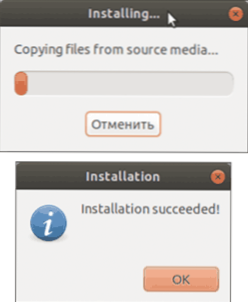
- Kui ilmneb viga 256 koodiga "lähtekeskkond on praegu paigaldatud", raputage ISO pilti Windows 10 -ga.
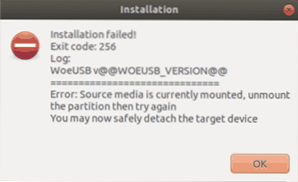
- Kui tõrge "sihtseade on praegu hõivatud", pintseldage ja lülitage mälupulk välja, seejärel ühendage see uuesti, aitab tavaliselt. Kui see ei tööta, proovige seda kõigepealt vormindada.
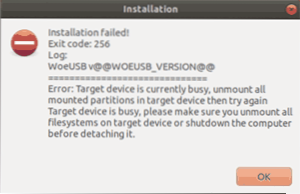
Salvestusprotsess on selle jaoks lõpule viidud, süsteemi installimiseks saate luua loodud USB -draivi.
Windows 10 loomine Linuxis ilma programmideta Linuxis
See meetod on võib -olla veelgi lihtsam, kuid see sobib ainult siis, kui plaanite käivitada UEFI süsteemi loodud draivi ja installida Windows 10 GPT kettale.
- Vormindage UBUNTU rakenduses FAT32 USB -mälupulk, näiteks Ubuntu rakenduses.
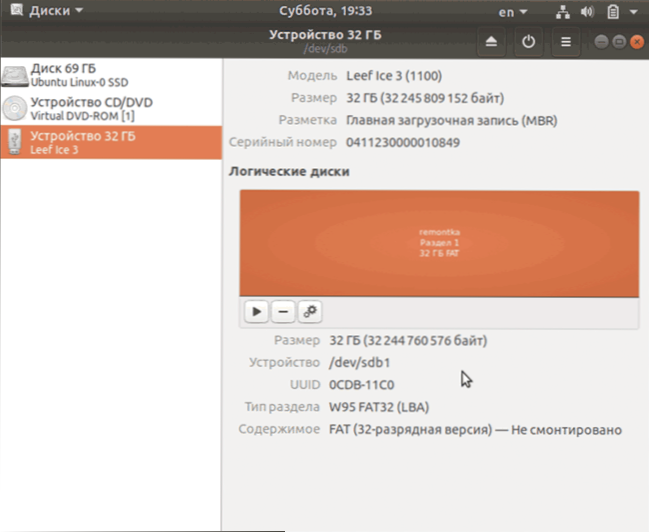
- Installige ISO -pilt koos Windows 10 -ga ja kopeerige kogu selle sisu vormindatud USB -mälupulgale.
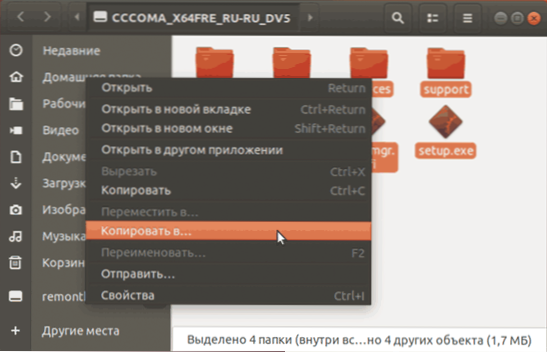
Windows 10 UEFI jaoks välkmälu laadimine on valmis ja saate selle ilma probleemideta alla laadida EFI -režiimis.
- « VIGA INET_E_RESOURCE_NOT_FOUND MICROSOFT EDGE Windows 10
- Kuidas keelata Windows 10 värskenduskeskus »

